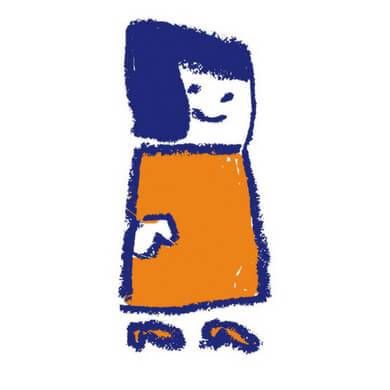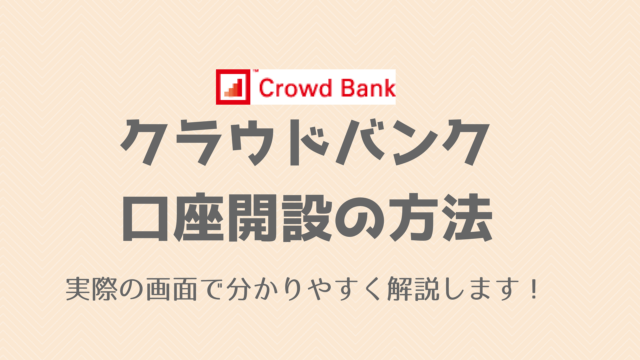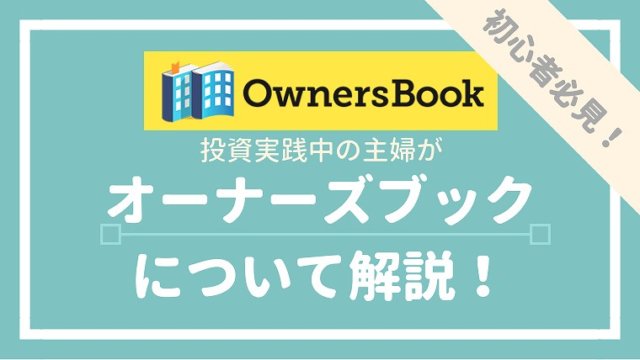こんにちは、おちょぼです🍀
今回は「SBIソーシャルレンディングにせっかく口座開設したのに、投資しようと思ってもすぐ売り切れて投資出来ないや・・・募集開始時間は仕事中でスマホからしか見れないし・・・」
と嘆いている方のために記事を書きます! わたしも何回も撃沈してますので分かります😅
SBIソーシャルレンディングは金融大手のSBIグループ傘下とあって、その高い信頼性から人気が高く、募集ファンドは毎回瞬間蒸発してしまうというクリック合戦になっています。
募集開始時間は【平日10時から】で大半の方は、仕事や家事などで忙しい時間帯なんですよね。
そんな忙しい中、スマホからしかログインできない方が多いはず。
スマホからの参戦でやっかいなのが、
SBIソーシャルレンディングのサイトはスマホ対応されておらず、ログインするとほとんどPCサイト仕様だということ。
つまりスマホからだと左右スクロールしながら見ることになります。
ということで
この記事では「スマホから!SBIソーシャルレンディングのファンド出資申込方法とポイント(最短ルートで9動作)」を実際のスマホ画面のキャプチャーを沢山載せつつ解説します。
当たり前ですが、申込中どんな画面が出るかは実際の申込中しか見ることは出来ません。ぜひこちらの記事でイメトレしてクリック合戦に勝利しましょう!
それではお付き合いよろしくお願いします🍀
SBIソーシャルレンディング スマホでの投資成功の流れ
SBIソーシャルレンディングで、ファンド申込み完了させるまでに必要な動作の回数を数えてみたら合計9回でした!(クリック8回、数字入力1回)
この9回をどれだけ素早く出来るかがクリック合戦に勝利するための鍵になります。
これから詳しく解説していきますが、必要な動作9個すべてキャプチャ画像の中で分かるように番号ふってあるので、番号を追いながら一緒に見ていきましょう!
新しいファンドの募集予告は事前にチェック
オーダーメイド型ローンファンドの募集は、サイト上で数週間前から必ず告知がされます。
SBIソーシャルレンディングのサイト上もしくは、募集数日前に届く「募集のお知らせ」メールでも確認できます。
募集されるファンドの内容を確認して「コレに投資したい!」と決めたら募集開始日、募集時間を確認してください。
どのファンドもクリック合戦必至ですが、募集金額が大きいファンドのほうが申し込み成功する確率は高いと思います!
募集開始日、開始時間の5分前にはログインする
SBIソーシャルレンディングでは現状、「10時から募集だからー」と10時ピッタリにログインしようと思っても残念ながら申込みができないんです。
SBIのサイトに投資したい人が押し寄せてアクセスが集中するため、申込みページがなかなか読み込めず・・・その間に募集額に達して募集が終了となってしまうからです。
わたしも初期の頃、何度も失敗しております(泣)
それでは、こちらからスマホ画面のキャプチャーを使って説明していきます(*´∀`)
スマホでSBIトップページを開いてログインします。
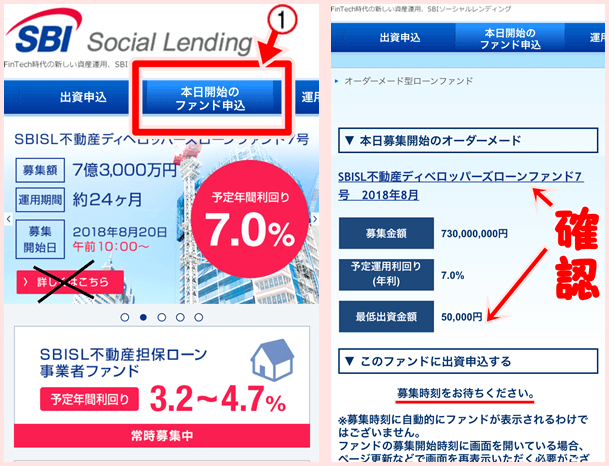
↑ログイン後トップページ(画像左)の赤枠「本日開始のファンド申込」をクリック。(1⃣)
(※バツ印してある「詳しくはこちらから」は申し込めません。)
本日募集開始の狙いのオーダーメードファンドが表示されます。(画像右)
開始時間まで先は進めないので、この状態で待機します。
ここでは「最低出資金額」はちゃんとチェックしてくださいね。このファンドの最低出資金額は50,000円なので、申込みはそれ以上の額でする必要があります!
開始時間になったらページ更新(再読込)
募集開始時間ピッタリになったら、すばやくページ更新🔄してください。
すると「▼このファンドに出資申込する」の下に、先ほどまで無かった【出資金額を入力するフォーム】が表示されます。

↑ここに今回出資したい希望金額を入力し(2⃣)、その「投資内容確認」ボタンをクリック(3⃣)します。わたしは今回出資金額は20万円にしました。
募集開始前にあらかじめ投資金額をテキストコピーしておいて、入力欄にペーストするのもありです。
金額を入力する時間を短縮することができるし、焦って”0”の数を間違えちゃうなんてことも防げますよ!
次のページ移動に時間がかかって不安になりますが、焦って再び画面更新をしてしまうと最初からやり直しになるのでじっと待ちましょう!
ここまではスマホ対応されてるっぽい画面なんですが、ここからは完全にパソコン仕様のままの画面が続きます。予習してないと混乱します(汗)
ファンドの確認画面
次に表示される画面がこちら(左)↓PC仕様画面なので左右へスクロールして見る必要があります。
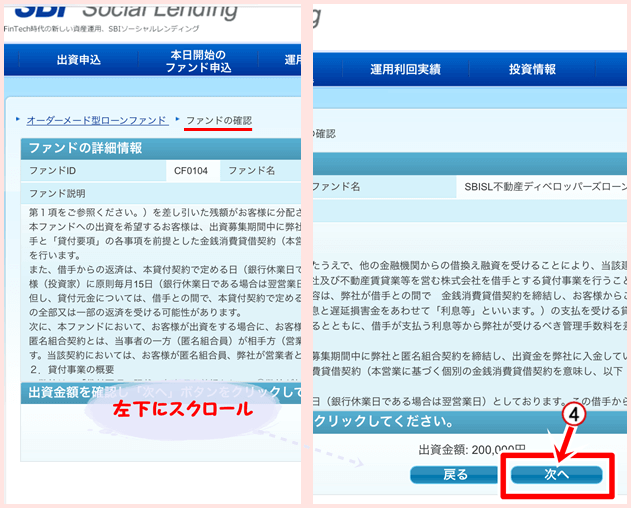
↑サッと左下へスクロールすると現れる「次へ」をクリックします。(4⃣)
PDFのダウンロードページ
続いてファンドの説明や規約のPDFをダウンロードする画面に移行します。
- 重要事項説明書匿名組合
- 契約約款
このページでは↑この二つPDFをダウンロードします。
最初はまた大事なとこが見えないので、左へスクロール。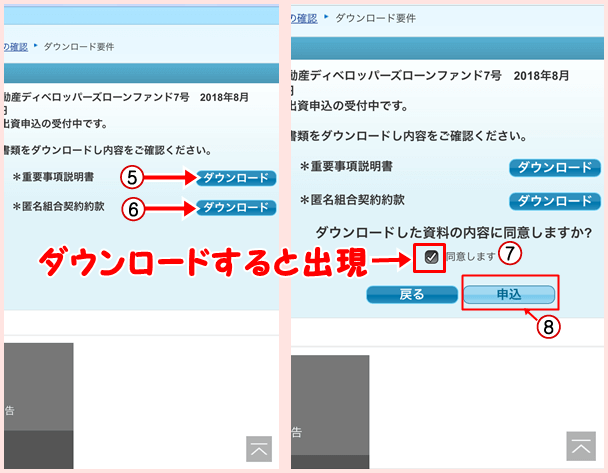 その時の画面が画像左↑です。まずは、「ダウンロード」ボタン二つをクリックしてください!(5⃣、6⃣)
その時の画面が画像左↑です。まずは、「ダウンロード」ボタン二つをクリックしてください!(5⃣、6⃣)
(※スマホではPDFをダウンロードすると新しいタブでPDFページが立ち上がると思うので、素早く元のページへ戻るを繰り返します。)
↑の画像のように2つの資料のダウンロードを済ませると「ダウンロードした資料の内容に同意しますか?」の部分と「申込」ボタンが出現します。
「同意します」に✔を入れてから「申込」をクリックして次に進みます。(7⃣、8⃣)
最後の確認画面
次に、出資申込の最終確認のページになります。↓
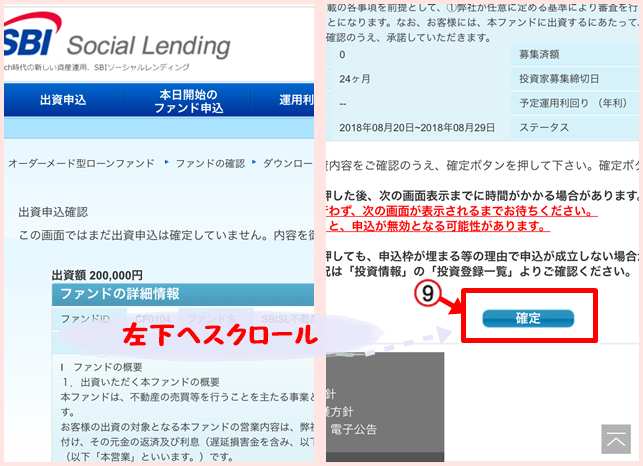
またまた左へスクロールして「確定」ボタンをクリックです。
移動してこちらの画面↓がでれば投資成功です✨✨
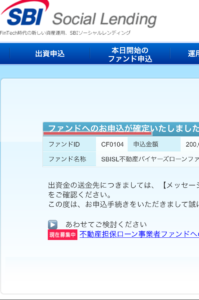
【マイページ】→【投資情報】→【投資登録一覧】を見てみると申し込んだファンドが表示されているはずです。
あとは忘れないように出資金額を振り込みましょう!
メッセージボックス内に「出資金送金のお願い」のメッセージが来ているはずです。
オーダーメイド型ローンファンドだと申込日を含めず3営業日後が入金期限になっていますよ。
確定ボタンのクリックまでいったとしても、最後の「ファンドの申込が確定」のページが開くまでは確定しているか分かりません。次のページで確定画面にならずに弾かれることもあります!
まとめ:SBIソーシャルレンディングはスマホ対応して欲しい
この記事ではSBIソーシャルレンディングの投資申込み流れや、申込みに必要な9動作をまとめました。
スマホで申込みを成功させるポイントをまとめると、「開始時間ピッタリにリロードしてからは表示される文章とか読まずに、素早く9動作終わらせることに注力すること」です!
(わたしが「不動産バイヤーズローンファンド25号」に出資申込成功した時の画面で、こちらの記事を作成しました。その時は投資確定した後すぐに申込画面に行ってみるとすでに売り切れしており、その時の時刻は10:02!!まさに激戦ですね・・・ )
出勤時間中のスマホ勢の皆様が投資成功されますように・・・・
そしてSBIソーシャルレンディングがスマホ対応されますように・・・😌
ここまでお読みいただきありがとうございました🍀